サイトの追加
弊社では、Google Cloudを使用して、高性能なWordPress専用サーバーインフラをご提供しています。WordPressサイトを立ち上げる際には、世界35箇所のデータセンターからお好きなものをお選びいただけます。こちらのページでは、MyKinstaで新規WordPressサイトを追加する方法をご紹介します。
サイトを追加する方法
サイトを追加するには、「WordPressサイト」画面に移動し、右上隅の「サイトを追加する」>「新規サイト作成」をクリックします。
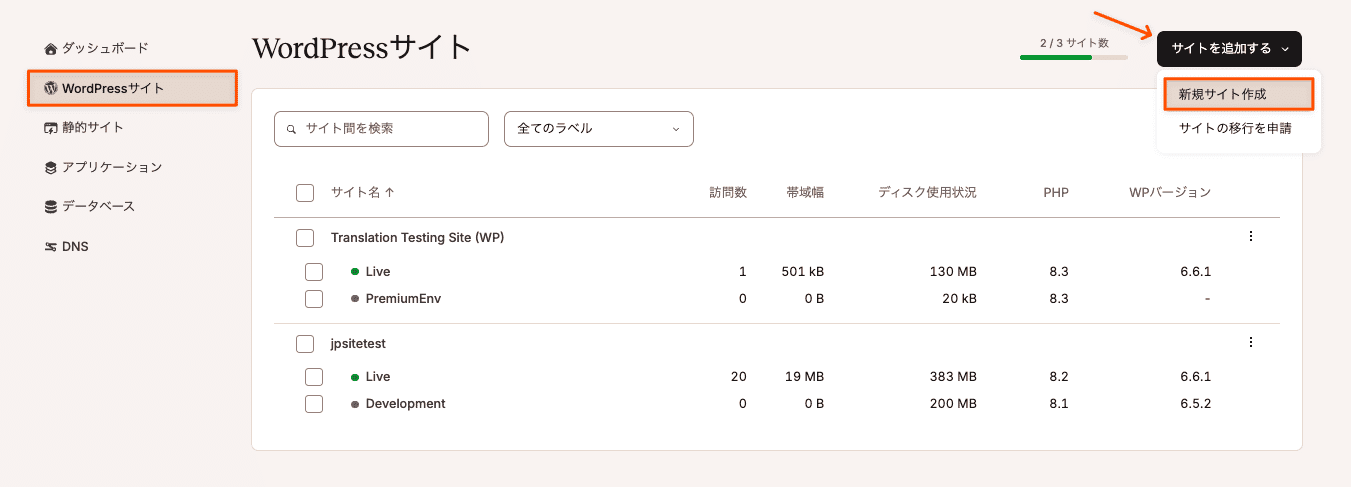
次に、作成するサイトの種類を選択します。選択肢は3つあります。
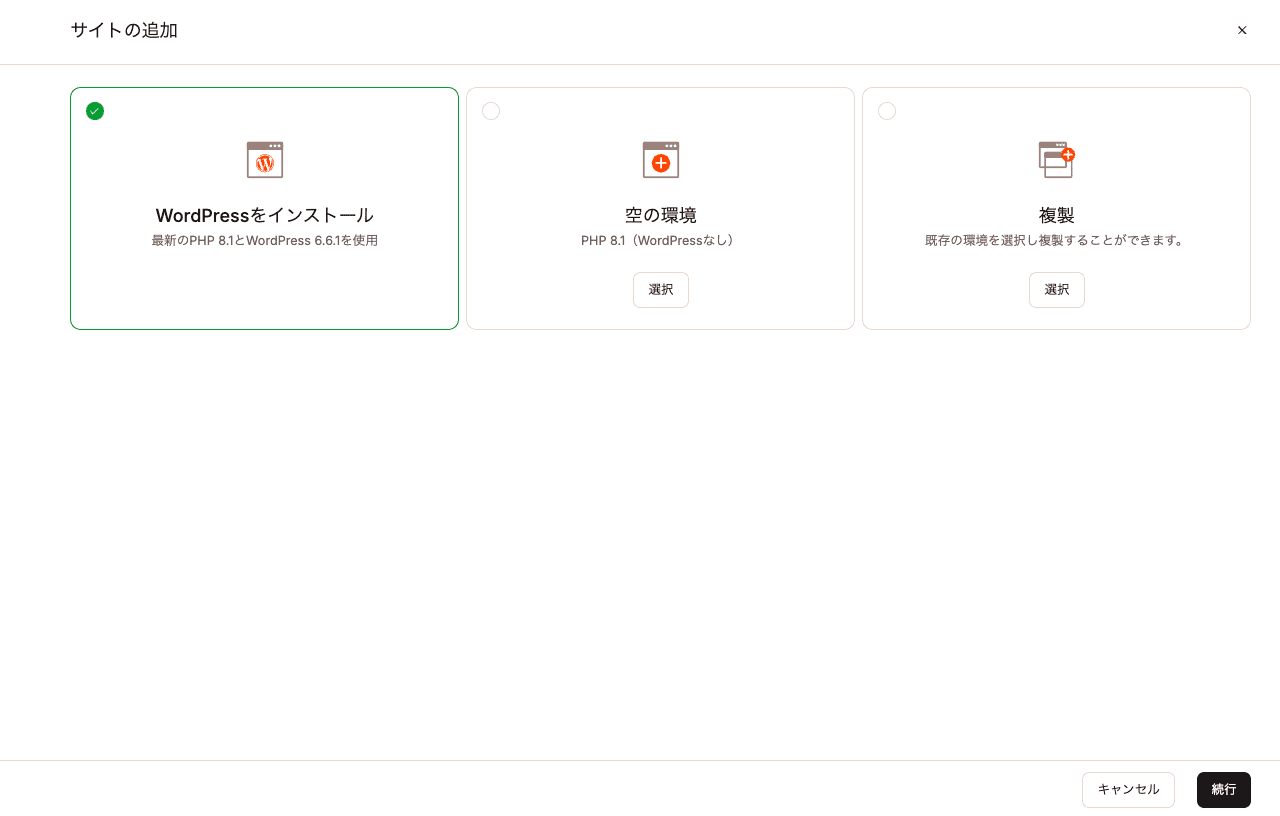
- WordPressをインストール:すぐに使用できるWordPressサイトがインストールされます。
- 空の環境(WordPressなし):WordPressサイトを実行するために必要なすべてのソフトウェア(ウェブサーバー、PHP、MySQLなど)をインストールしますが、WordPressそのものはインストールされません。DuplicatorでKinstaに移行する場合や、カスタムファイル構造を持つBedrock/Trellisをセットアップする際に適しています。
- 複製:既存のステージング環境または本番環境を複製して、新しいサイトを作成できます。
希望のものを選び「続行」ボタンをクリックします。
選択肢1. WordPressをインストール
「WordPressをインストール」を選択すると、サイトをカスタマイズするためのフィールドが複数表示されます。各フィールドについて以下で説明します。入力を終えたら「続行」ボタンをクリックしてください。
サイト名
サイトの名前はMyKinstaに表示されますが、サイトの訪問者には表示されません。これは、サイトの一時ドメイン(sitename.kinsta.cloud)の最初の部分にも使用されます。
データセンターの場所
サイト毎にデータセンターを選択することができます。このデータセンターに、お客様のサイトのデータが実際に保存され、そこからサービスが提供されます。現在、35箇所に対応しています。TTFB、表示時間を短縮できるように、訪問者に最も近い場所を選択することをお勧めします。
専用サーバーをご利用の場合は、任意のデータセンターを一覧からお選びいただけます。
WordPressサイトタイトル
WordPressサイトのサイトタイトルを設定します。テーマによっては、ブラウザのタブなどで訪問者に表示されます。サイトタイトルは、サイト作成後にWordPressの設定から変更できます。
WordPressサイト管理者のユーザー名
WordPressサイトにログインするのに使用します。後でユーザーを追加することができます。セキュリティの観点から、ユーザー名は「admin」以外を選択することをお勧めします。
WordPressサイト管理者のパスワード
WordPressサイトにログインするのに使用します。ユーザーを保護するために、自動的に強力なパスワードが適用されます。新しいパスワードが必要な場合は、「新しいパスワードを生成」をクリックしてください。後からWordPressのパスワードを変更することができます。
WordPressサイト管理者のメールアドレス
WordPressは、重要な通知を送信するのに管理者メールアドレスを使用します。
使用する言語
WordPressで使用したい言語を選択します。WordPressのインターフェースと同じ言語でコンテンツを書く必要はありませんので、日本語でコンテンツを書く場合でも、自由に選択してください。
WordPressをマルチサイト化する
WordPressをマルチサイト化するには、このボックスにチェックを入れてください。選択すると、「サブドメイン」と「サブディレクトリ」のいずれかを選択してインストールできます。
WooCommerceをインストールする
ECサイトを作成する場合には、WooCommerceが便利な選択肢です。人気のあるECサイトプラグインとして知られています。このボックスにチェックを入れると、自動的にインストールされます。
Yoast SEOをインストールする
Yoast SEOは、WordPressサイトで使える人気のSEOプラグインで、300万件以上のインストール数と5/5点という高評価を受けています。このボックスにチェックを入れると、自動的にインストールされます。
Easy Digital Downloadsをインストールする
デジタル製品を販売するサイトを作成する場合には、Easy Digital Downloadsが便利な選択肢です。デジタル製品を販売するための包括的なECソリューションです。このボックスにチェックを入れると、自動的にインストールされます。
選択肢2. 空の環境(WordPressなし)
この選択肢は、Duplicatorを使ったサイトの移行やBedrock/Trellisのカスタムインストールが目的で、空の環境が必要になる状況で有用です。
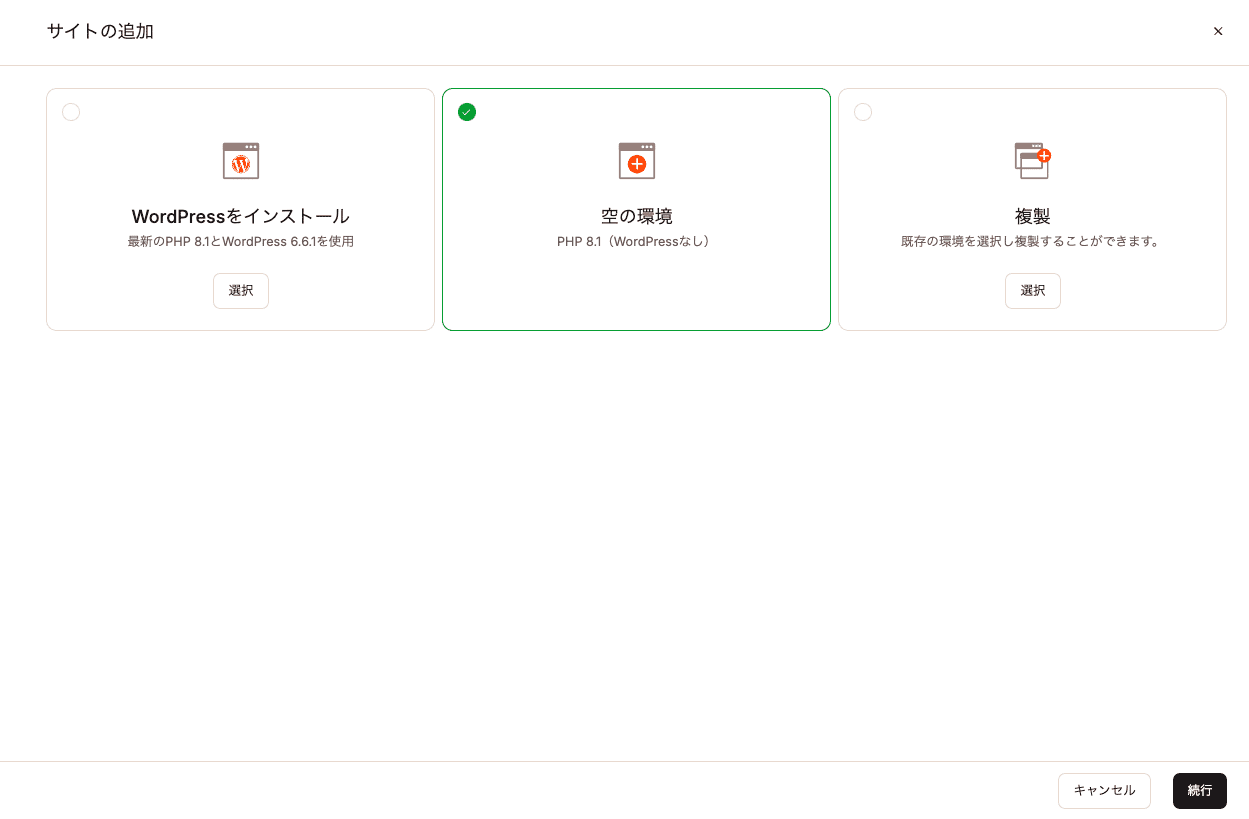
サイト名
サイトの名前はMyKinstaに表示されますが、サイトの訪問者には表示されません。これは、サイトの一時ドメイン(sitename.kinsta.cloud)の最初の部分にも使用されます。
データセンターの場所
サイト毎にデータセンターを選択することができます。このデータセンターに、お客様のサイトのデータが実際に保存され、そこからサービスが提供されます。現在、35箇所に対応しています。TTFB、表示時間を短縮できるように、訪問者に最も近い場所を選択することをお勧めします。
専用サーバーをご利用の場合は、任意のデータセンターを一覧からお選びいただけます。
選択肢3. 複製
「複製」を選択すると、既存のKinstaサイトから本番/ステージングサイトを複製することができます。これにより、複雑な移行プラグインを必要とせずに、サイトのコピーを簡単に作成できます。
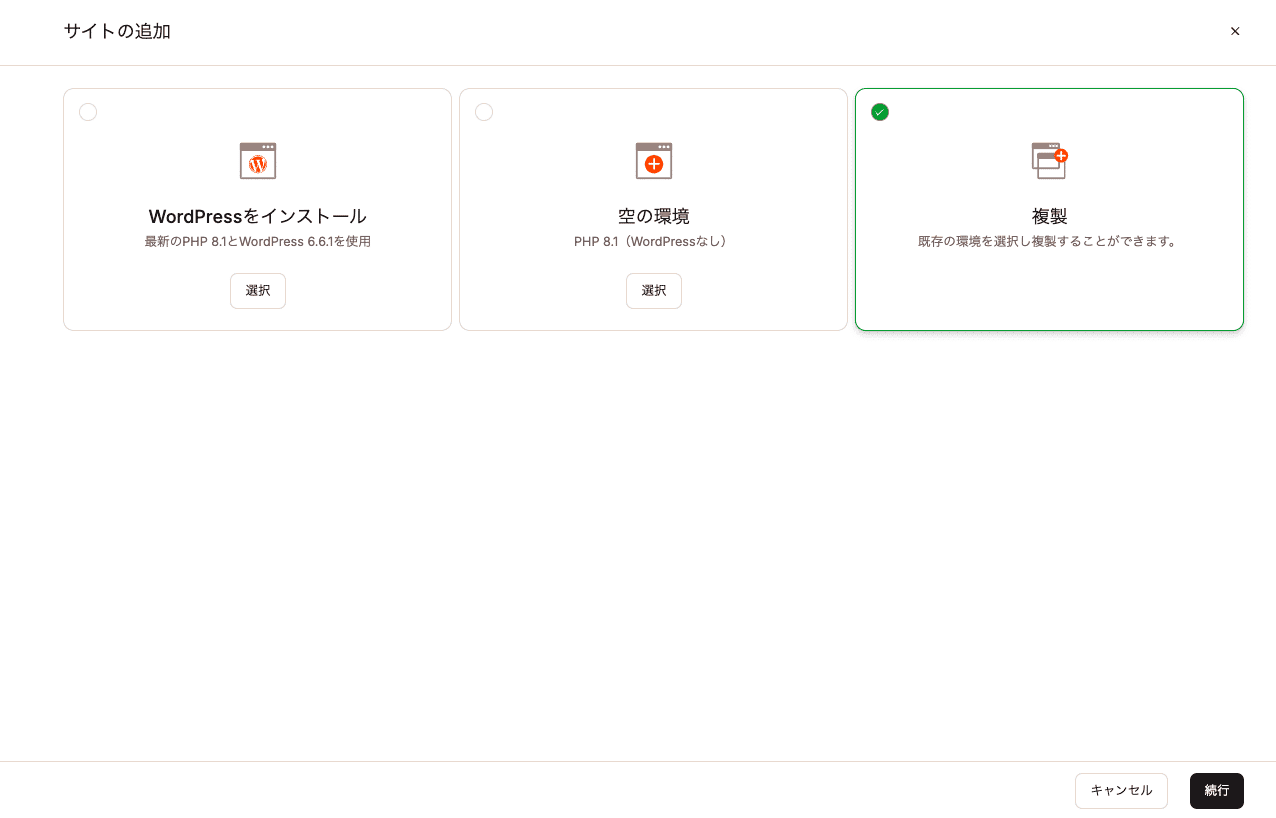
複製対象の環境
複製する既存の本番環境またはステージング環境を選択します。
サイト名
サイトの名前はMyKinstaに表示されますが、サイトの訪問者には表示されません。これは、サイトの一時ドメイン(sitename.kinsta.cloud)の最初の部分にも使用されます。
データセンターの場所
複製を選択すると、同じデータセンターが選択されます。そのため、「データセンターの所在地」のフィールドはグレーで表示されます。複製したサイトのデータセンターを変更するには、複製完了後にサポートにお問い合わせください。
プロセスの完了
最後の画面に到達したら「続行」ボタンをクリックします。数分程度でサイトが作成されます。作成完了時にはMyKinstaで通知が表示されます。
データセンター所在地の選択
サイト毎にデータセンターの所在地を選択することができます。「WordPressサイト」に移動して「サイトを追加する」をクリックし、「データセンターの所在地」フィールドでサイトをホストする任意のリージョンを選択します。
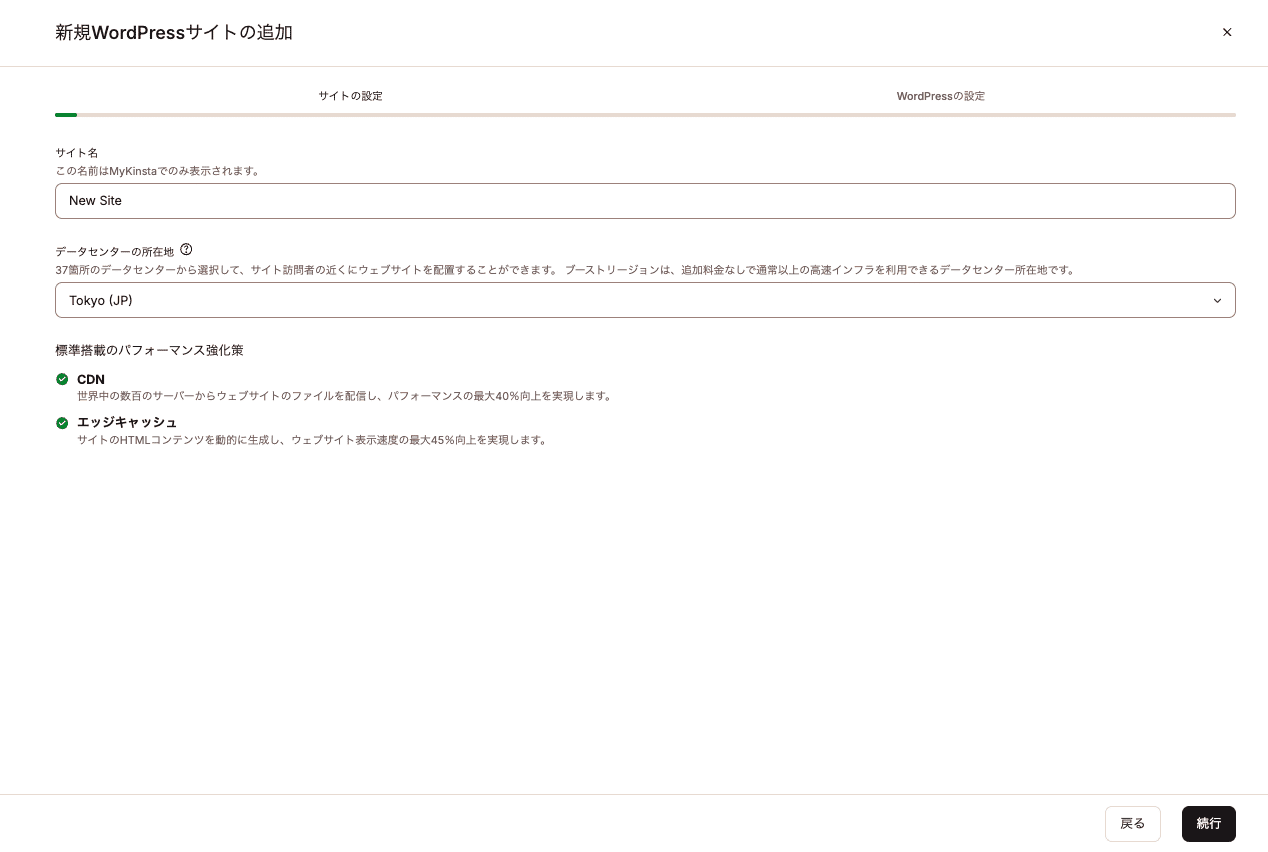
現時点では、Google Cloudのグローバルデータセンターの所在地は、以下にある35箇所です。
- Hong Kong (asia-east2)
- Tokyo, Japan (asia-northeast1)
- Osaka, Japan (asia-northeast2)
- Seoul, South Korea (asia-northeast3)
- Mumbai, India (asia-south1)
- Delhi, India (asia-south2)
- Jurong West, Singapore (asia-southeast1)
- Jakarta, Indonesia (asia-southeast2)
- Sydney, Australia (australia-southeast1)
- Melbourne, Australia (australia-southeast2)
- Warsaw, Poland (europe-central2)
- Hamina, Finland (europe-north1)
- Madrid, Spain (europe-southwest1)
- St. Ghislain, Belgium (europe-west1)
- London, United Kingdom (europe-west2)
- Frankfurt, Germany (europe-west3)
- Eemshaven, Netherlands (europe-west4)
- Zurich, Switzerland (europe-west6)
- Milan, Italy (europe-west8)
- Paris, France (europe-west9)
- Dammam, Saudi Arabia (me-central2)
- Tel Aviv, Israel (me-west1)
- Montréal, Canada (northamerica-northeast1)
- Toronto, Canada (northamerica-northeast2)
- São Paulo, Brazil (southamerica-east1)
- Santiago, Chile (southamerica-west1)
- Council Bluffs, Iowa, USA (us-central1)
- Moncks Corner, South Carolina, USA (us-east1)
- Ashburn, Virginia, USA (us-east4)
- Columbus, Ohio, USA (us-east5)
- Dallas, Texas, USA (us-south1)
- The Dalles, Oregon, USA (us-west1)
- Los Angeles, California, USA (us-west2)
- Salt Lake City, Utah, USA (us-west3)
- Las Vegas, Nevada, USA (us-west4)